
时间:2023-06-01 12:51:39作者:来源:人气:我要评论(0)
win10电脑cpu占用过高怎么办呢,当用户的win10系统出现了cpu的占用过高的问题的时候用户们应该要怎么才能解决这个问题呢,大家可能不知道在win10的电脑之中要怎么才能解决占用过高问题所以经常出现卡顿卡死的问题,下面就是关于win10电脑cpu占用过高解决方法的内容,帮大家解决该问题。
win10电脑cpu占用过高怎么办
1、在左下角搜索框输入任务管理器,点击回车进入任务管理器。
2、进入任务管理后,可以看到有哪些应用在运行。
3、然后点击性能选项,再点击CPU,然后点击下方的打开资源监控器。
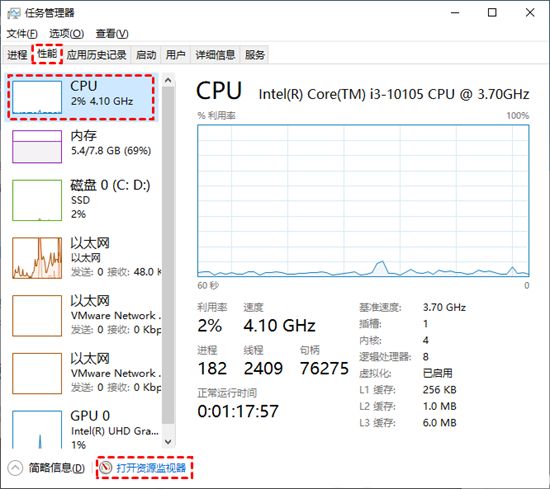
4、进入资源监视器后,点击CPU选项,就可以看到现在正在运行的程序了。
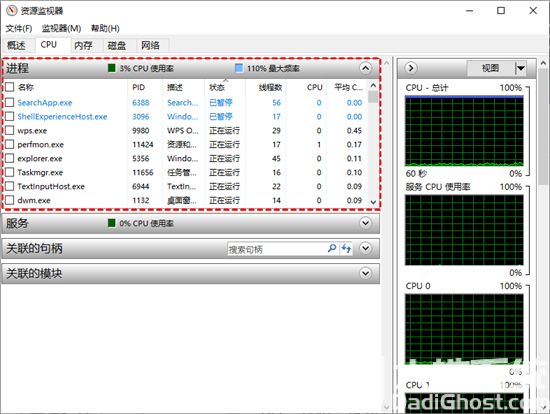
5、鼠标右击单击需要关闭的进程,在弹出的页面选择结束进程即可。
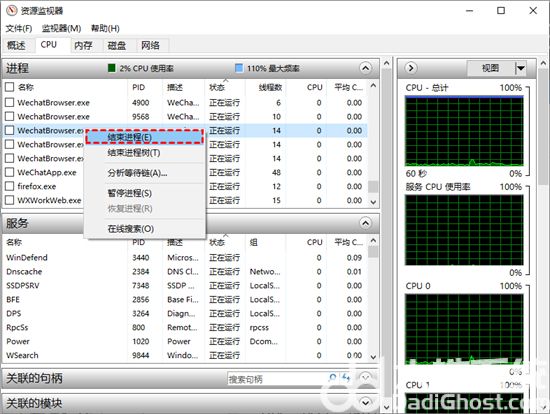
相关阅读 win10使用夜间模式出现bug怎么修复 win10使用夜间模式出现bug修复方法介绍 win10截图工具失效怎么办 win10截图工具失效解决方法 win10怎么查找流氓软件源头 win10流氓软件源头查找教程 win10内存不足无法打开网页怎么办 win10内存不足无法打开网页解决办法 win10系统如何切换显卡 win10切换显卡方法介绍 win10心灵终结闪退怎么办 win10心灵终结闪退解决办法 win10驱动冲突导致鼠标失灵怎么办 win10驱动冲突导致鼠标失灵怎么解决 win10怎么清理垃圾与缓存 win10清理垃圾与缓存方法介绍 win10怎么查看电脑开机记录 win10查看电脑开机记录教程 win10如何关闭自动更新win11 win10关闭自动更新win11方法介绍
热门文章
 win10双屏独立显示一个玩游戏,一个看视频方法
win10双屏独立显示一个玩游戏,一个看视频方法
 Win10电视直播软件推荐:Hello, TV使用教程技巧
Win10电视直播软件推荐:Hello, TV使用教程技巧
 win10packages文件夹可以删除吗 win10packages文件夹怎么删除
win10packages文件夹可以删除吗 win10packages文件夹怎么删除
 win10怎么设置系统默认编码为utf-8 win10设置系统默认编码为utf-8方法介绍
win10怎么设置系统默认编码为utf-8 win10设置系统默认编码为utf-8方法介绍
最新文章
人气排行